
Huruf adalah salah satu dari paling mewakili Spanyol. Tanpa , kita akan membicarakan espanol dan kita akan tinggal di Espana, untuk berbicara hanya beberapa kata yang berasal dari nama bahasa. Jika Anda telah membeli smartphone baru dan huruf tidak dapat ditemukan atau hilang dalam semalam, di sini Anda akan menemukan solusinya.
Jika Anda ingin tahu cara meletakkan huruf di keyboard AndroidPada artikel ini kami akan menunjukkan kepada Anda semua opsi yang disediakan Android bagi kami untuk dapat memulihkannya, karena jika tidak tersedia atau telah hilang, itu tidak mungkin hanya karena satu alasan.
Mengapa huruf tidak ada di keyboard Android saya
Seperti yang telah saya komentari di atas, ada beberapa alasan mengapa huruf mungkin hilang dari keyboard kami atau mungkin tidak tersedia sejak Kami telah mengeluarkannya dari kotak dan mengonfigurasinya.
Huruf itu, meskipun tampak aneh Ini tidak eksklusif untuk bahasa Spanyol, memasuki Royal Academy of the Language pada tahun 1803 dan asal-usulnya berasal dari Abad Pertengahan. Selain ditemukan dalam bahasa Spanyol, kami juga menemukannya di Galicia dan Asturian, serta dalam sejumlah besar bahasa asli Amerika Latin yang dijangkau oleh ahli bahasa dari kerajaan Spanyol.
Alasan pertama mengapa huruf tidak ditemukan di keyboard Android adalah karena bahasa smartphone bukan bahasa Spanyol. Semua ponsel yang mencapai pasar melalui toko biasa, mereka tiba dalam bahasa inggris. Jika kami tidak mengubah bahasa selama proses konfigurasi, keyboard akan ditampilkan dalam bahasa Inggris, dan oleh karena itu, huruf tidak akan muncul.
Alasan lain mengapa huruf tidak ditemukan di keyboard Android, itu karena kami belum menambahkan keyboard Spanyol ke daftar keyboard yang tersedia.
Jika kita telah mengonfigurasi lebih dari satu keyboard di smartphone kami dan tiba-tiba huruf hilang, itu karena secara tidak sengaja kita mengganti bahasa keyboard.
Cara memasang «ñ» di papan ketik Android
Ubah bahasa ponsel cerdas
Pertama kali kami mengonfigurasi ponsel cerdas, segera setelah kami menyalakannya atau ketika kami memulihkannya dari awal, layar pertama yang ditampilkan mengundang kami untuk memilih bahasa ponsel cerdas kami. Jika kita memilih bahasa selain bahasa Spanyol, semua menu akan ditampilkan dalam bahasa tersebut.
Selain itu, itu akan menginstal hanya keyboard bahasa yang telah kami pilih. Perlu diingat bahwa bahasa smartphone tidak selalu terkait dengan bahasa keyboard.
Sementara kita bisa memasang keyboard yang berbeda di smartphone (jika biasanya kita menggunakan bahasa yang berbeda saat menulis) kami tidak dapat menginstal lebih dari satu bahasa di smartphone, yaitu di menu, meskipun kita bisa mengubahnya.
Jika kita mau ubah bahasa ponsel cerdas kami dari bahasa Inggris ke bahasa Spanyol, kita harus melakukan langkah-langkah yang saya tunjukkan di bawah ini.

- Pertama-tama, akses pengaturan perangkat.
- Selanjutnya, kita harus mencari menu Bahasa & masukan (Bahasa)
- Dalam Bahasa & masukan (Bahasa), klik lagi pada Bahasa lalu masuk Tambahkan bahasa input / Tambahkan bahasa.
- Selanjutnya, kami mencari bahasa Spanyol yang ingin kami gunakan. Ingatlah bahwa Bahasa Spanyol dari Spanyol tidak sama dengan bahasa Spanyol dari Meksiko, bahwa Spanyol dari Argentina, bahwa Spanyol dari Amerika Serikat ... Penting untuk memilih salah satu yang sesuai dengan negara kita, karena setiap bahasa memiliki kamus yang berbeda, meskipun dalam bahasa Spanyol sebagian besar kata berarti dan ditulis sama.
Pada saat itu, bahasa akan secara otomatis diunduh ke ponsel cerdas kami dan, setelah dipilih, bahasa ponsel cerdas kita akan diubah.
Tambahkan keyboard Spanyol ke smartphone Android
Kami hanya dapat mengonfigurasi ponsel cerdas kami sehingga antarmuka pengguna menunjukkan kepada kami satu bahasa, meskipun kami dapat dengan mudah mengubahnya. Namun, jika kita memiliki kemungkinan untuk pasang dua atau lebih keyboard, yang memungkinkan kita menulis lebih cepat dalam bahasa lain.
Ini akan memungkinkan kita untuk menulis lebih cepat karena pemeriksa keyboard, dalam bahasa yang sama. Artinya, jika kita menulis dalam bahasa Inggris, dengan keyboard dalam bahasa Inggris, korektor akan mengubah kata-kata (atau mengundang kita untuk melakukannya) dalam bahasa yang sama dengan keyboard.
Menulis dengan keyboard yang tidak sama dengan bahasa yang kita tulis itu sakit kepala dari perbaikan otomatis. Setelah kami memperhitungkan cara kerja keyboard, selanjutnya kami akan menunjukkan cara menambahkan keyboard di Android.

- Hal pertama yang harus kita lakukan adalah mengakses pengaturan dari perangkat kami.
- Dalam Pengaturan, kami mengakses Bahasa dan input teks.
- Di menu ini kita pilih Papan ketik virtual.
- Lalu kami memilih keyboard yang kita gunakan pada smartphone kita. Dalam kasus kami ini adalah Gboard Google.
- Selanjutnya, di menu virtual, klik bahasa.

- Selanjutnya, klik Tambahkan papan ketik.
- Kemudian daftar dengan semua bahasa yang tersedia. Dalam kasus kami, kami akan memilih English (United Kingdom).
- Terakhir, jika kita ingin menggunakan antarmuka entri data tradisional, dalam hal ini QWERTY, kita klik Selesai.
Sekarang kita harus tahu bagaimana kita bisa beralih di antara keyboard yang berbeda yang telah kami instal di perangkat kami.
Beralih di antara keyboard bahasa yang berbeda di Android

Di bagian sebelumnya saya telah menjelaskan bagaimana kita bisa tambahkan keyboard bahasa yang berbeda di smartphone. Hal ini memungkinkan kita untuk menggunakan korektor otomatis untuk setiap bahasa dan tidak perlu memastikan bahwa setiap kata yang kita tulis ditulis dengan benar.
Sementara proses untuk menambahkan keyboard bisa lebih atau kurang rumit, metode untuk menambahkan keyboard beralih antar keyboard jauh lebih mudah dan cepat, karena jika tidak, itu tidak akan berguna.
Terlepas dari apakah kami menggunakan keyboard Gboard Google atau keyboard pihak ketiga lainnya, metode untuk beralih antar bahasa persis sama. Untuk beralih antar keyboard, kita hanya perlu klik pada globe yang ada di sisi kanan bilah spasi.
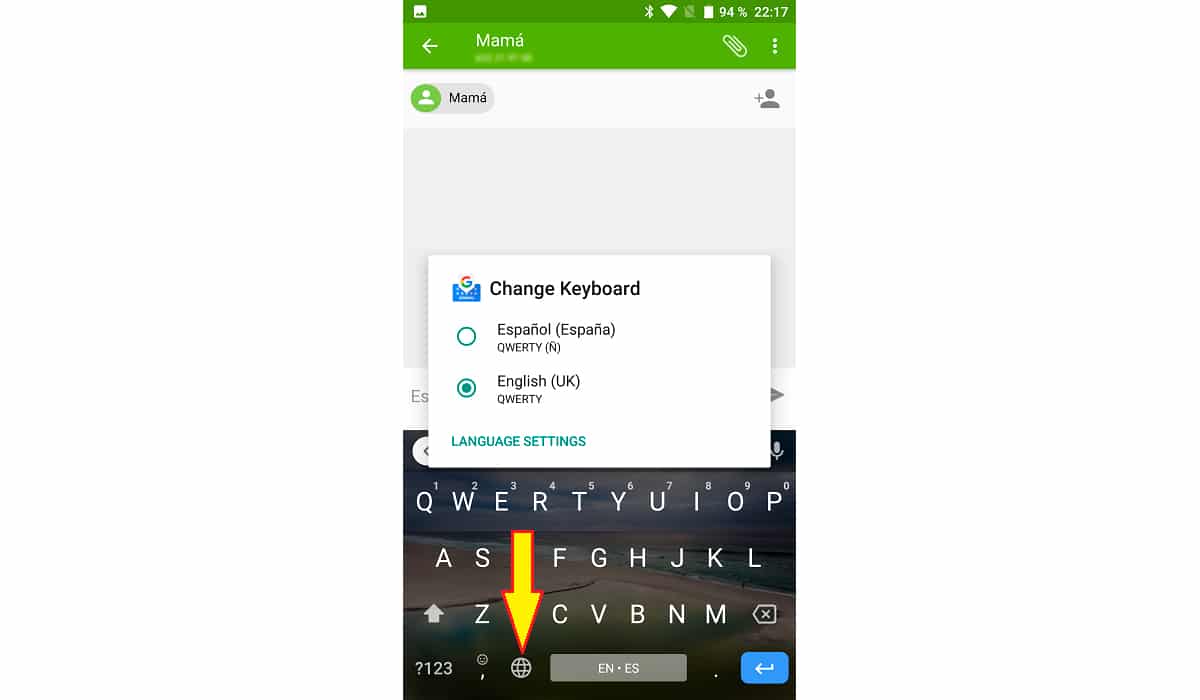
Kami juga dapat menekan dan menahan ikon itu sehingga semua bahasa ditampilkan papan ketik yang terpasang pada perangkat.
Setelah kami mengubah bahasa, di bilah spasi bahasa yang kita gunakan akan ditampilkan terlebih dahulu. Jika kami telah memasang keyboard dalam bahasa Spanyol dan Inggris, dan kami menggunakan keyboard dalam bahasa Spanyol (dengan ), bilah spasi akan menampilkan ES-EN.
Jika, sebaliknya, kami menggunakan bahasa Inggris, di bilah spasi, EN-ES akan ditampilkan. Jika kami menginstal bahasa lain, selain bahasa Inggris dan Spanyol, mereka juga akan ditampilkan di bilah spasi, menunjukkan di tempat pertama di mana keyboard dikonfigurasi pada saat itu.
